Beberapa pengguna mungkin lebih suka mencari restoran baru itu menggunakan alamat jalan, sementara yang lain lebih suka menggunakan koordinat GPS. Mungkin Anda tidak terlalu yakin tentang alamatnya dan lebih suka menjatuhkan lokasi pin untuk akurasi yang lebih baik. Mari kita lihat bagaimana Anda bisa melakukannya.
Google Maps: Cara Memasang Pin di Desktop
Untuk menjatuhkan pin di Google Maps saat berada di desktop, buka pin dan perbesar area yang ingin Anda sematkan. Ketika Anda menemukannya, klik kanan pada tempat yang tepat, dan di jendela yang muncul, pilih opsi yang mengatakan Petunjuk arah ke sini.
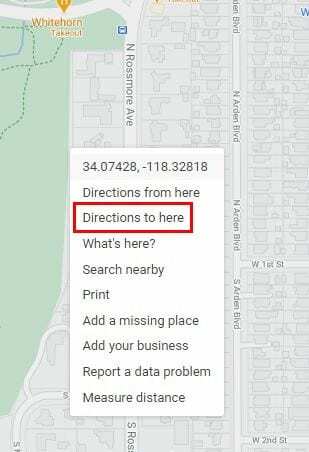
Jangan lupa untuk menambahkan alamat awal di area biru, dan Google Maps akan membuatkan petunjuk arah tersebut untuk Anda. Jika Anda ingin membagikan petunjuk arah, klik menu tiga baris di kiri atas dan klik Bagikan atau sematkan opsi peta.
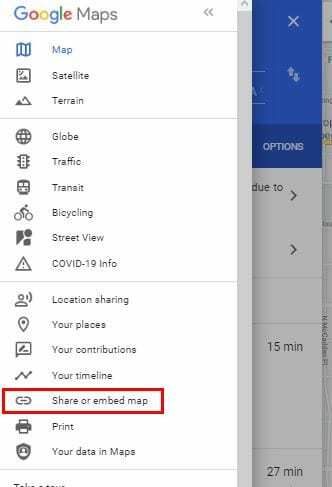
Di jendela berbagi, Anda akan melihat opsi untuk membagikan peta Anda melalui Facebook, Twitter, atau Anda dapat menyalin tautan untuk menempel di tempat lain. Jika Anda memerlukan kode semat, klik tab Sematkan peta. Anda akan melihat opsi Salin HTML untuk penyalinan yang lebih cepat.
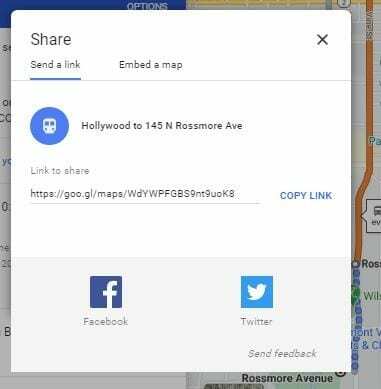
Anda dapat memiliki hal-hal lain dengan lokasi pin Anda untuk mengirimkannya ke telepon Anda, atau Anda dapat menyimpannya. Pada opsi Simpan, Anda dapat meletakkan pin di favorit, ingin pergi, tempat berbintang, meme, atau Anda dapat membuat daftar baru. Ada opsi untuk menambahkan label juga.
Google Maps: Jatuhkan Pin di Android
Untuk memasukkan pin Google Maps untuk Android, buka aplikasi dan perbesar lokasi yang ingin Anda tambahi pin. Setelah Anda menemukannya, tekan lama pada area tersebut, dan pin akan muncul.

Bagikan lokasi Anda dan ketuk opsi bagikan di kanan bawah, diikuti oleh opsi Bagikan Tempat. Bagaimana Anda ingin membagikannya terserah Anda. Anda juga memiliki opsi untuk menyimpan lokasi Anda ke favorit, meme, ingin pergi, tempat berbintang, atau Anda dapat membuat daftar baru.
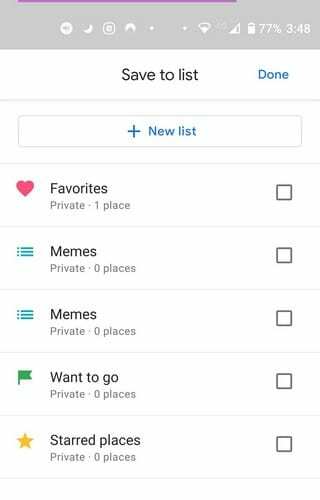
Google Maps: Cara Menjatuhkan Pin – iPadOS 14.1
Untuk pengguna iPad, menjatuhkan pin sama mudahnya. Buka Google Maps dan temukan area yang ingin Anda pasang pin. Tekan lama pada area tersebut, dan pin akan muncul.
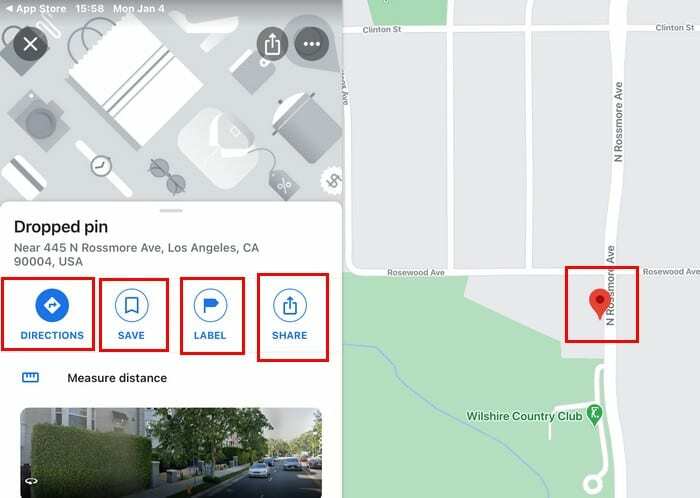
Selama Anda berada di sana, Anda juga akan melihat opsi untuk mendapatkan petunjuk arah, menyimpan, menambahkan label, berbagi, dan bahkan mengukur jarak.
Pikiran Akhir
Terlepas dari perangkat apa yang Anda gunakan, memasang pin di Google Maps adalah tugas yang mudah. Ketika Anda memahaminya, Anda akan bertanya-tanya mengapa Anda tidak mencobanya lebih awal. Hal-hal lain, seperti membagikan pin itu, juga akan menjadi hal yang mudah.